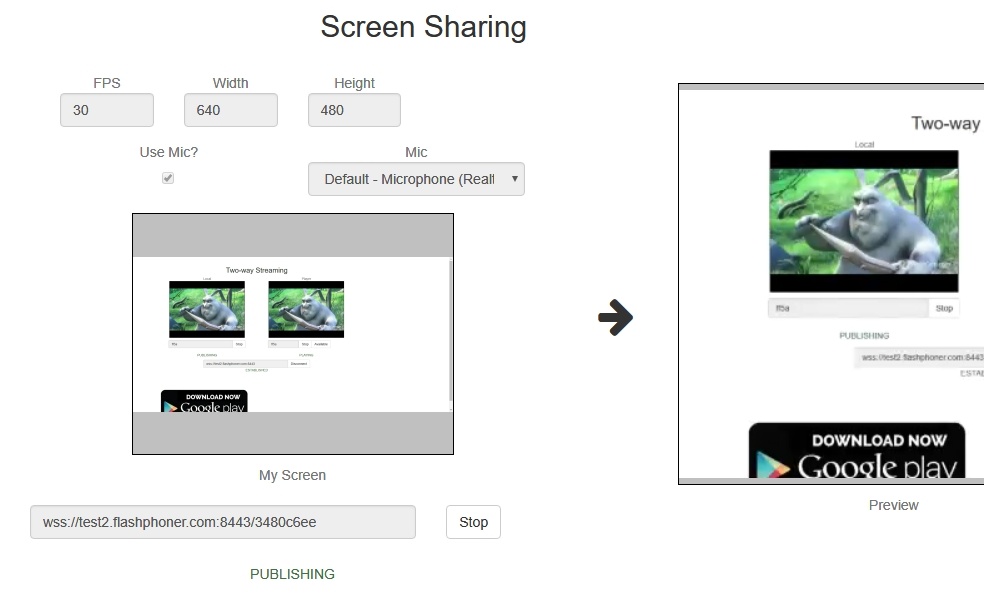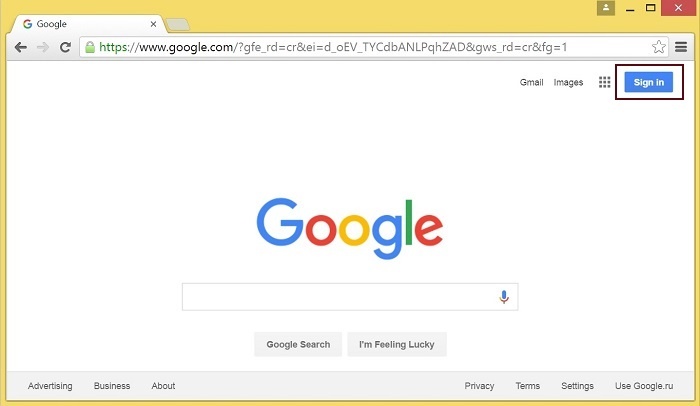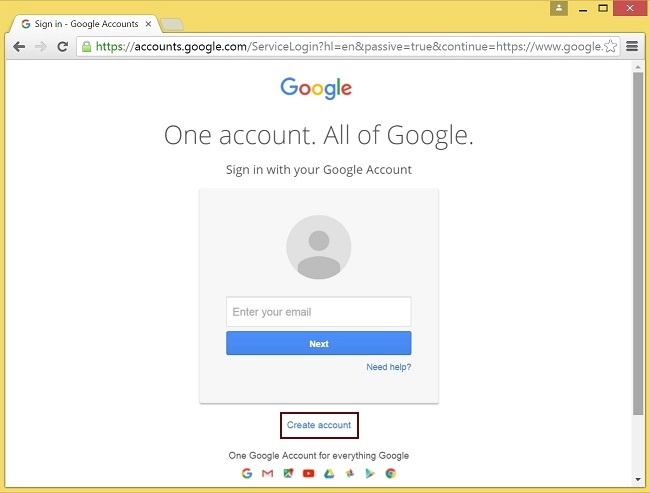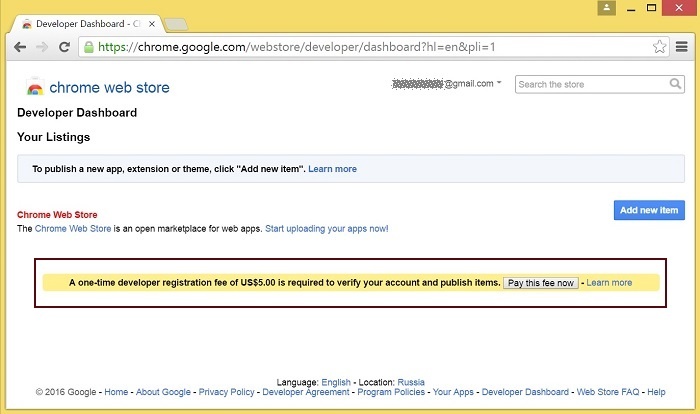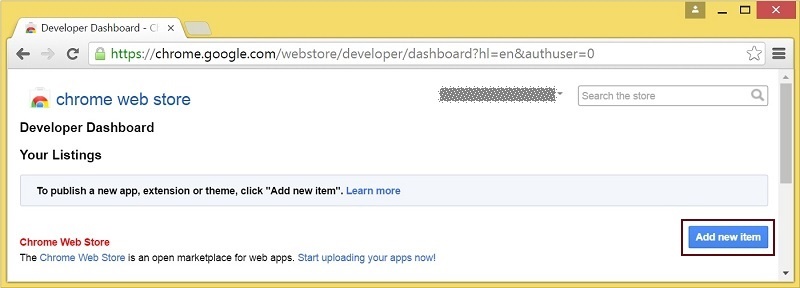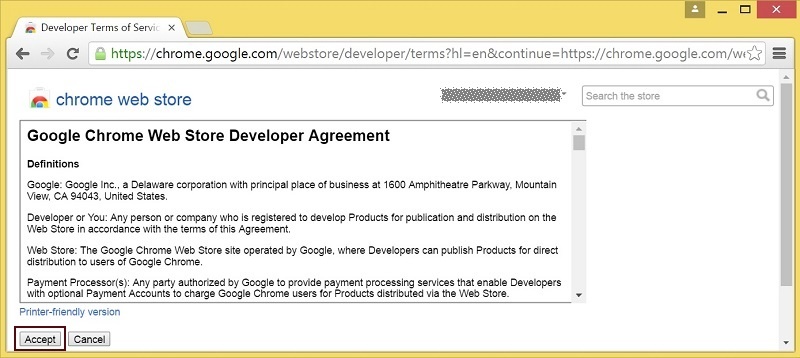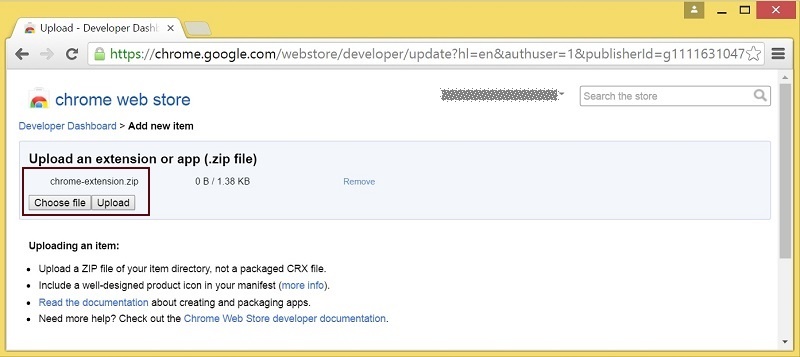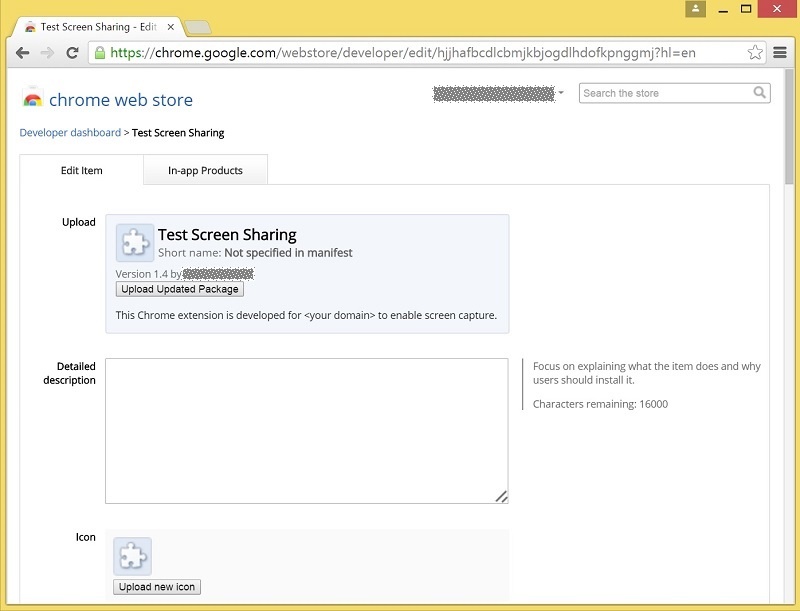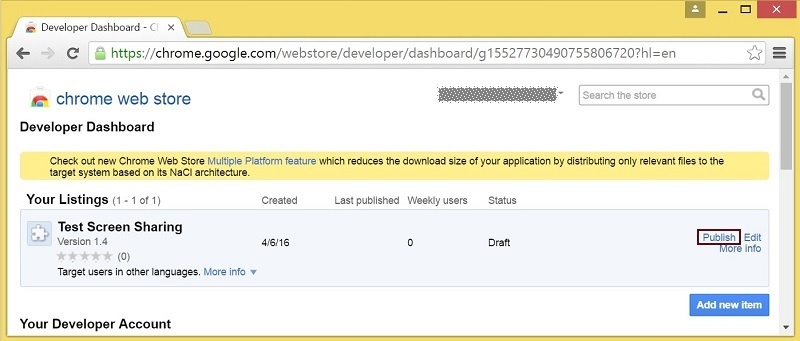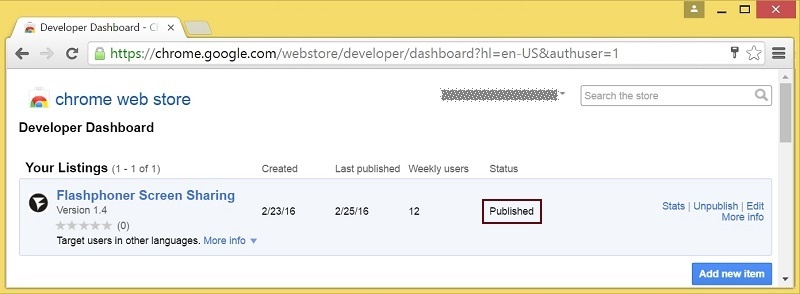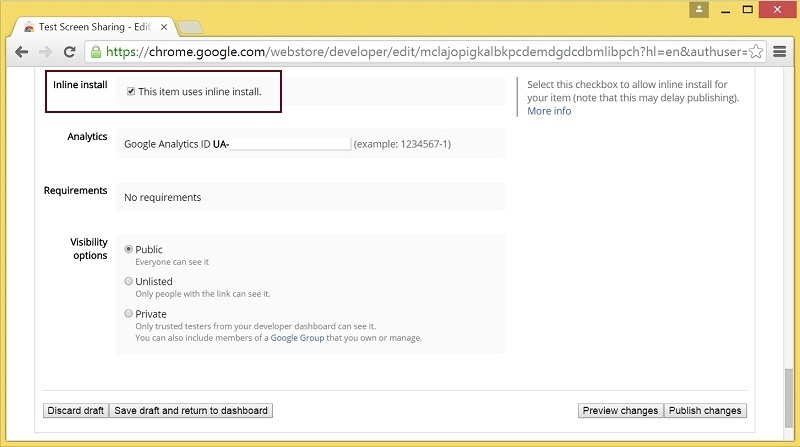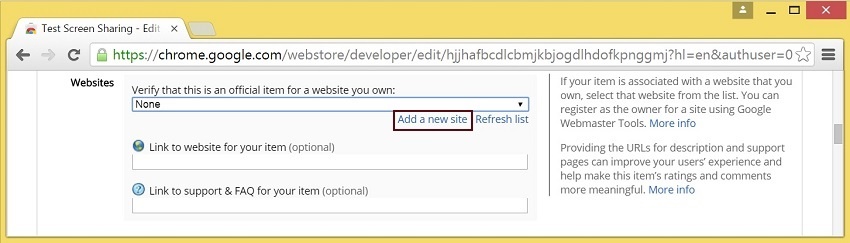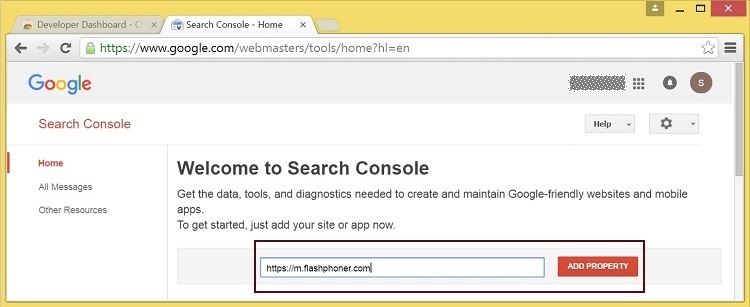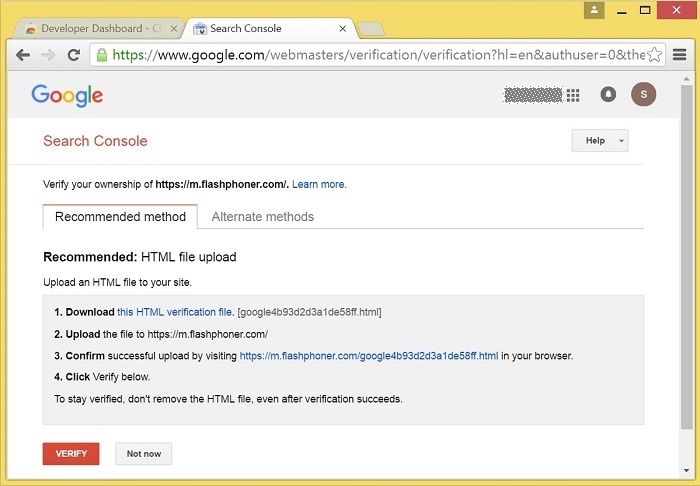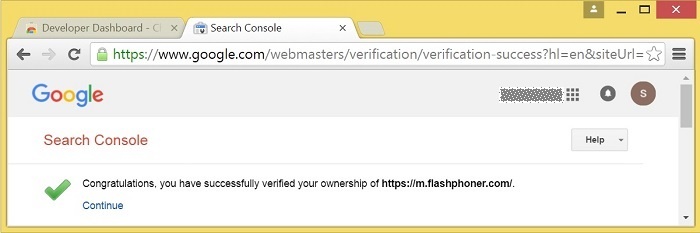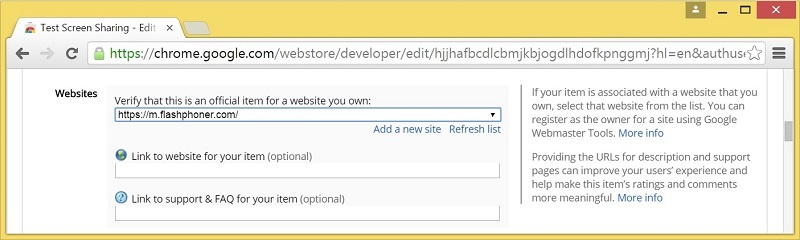...
Chrome Screen Sharing Extension
| Excerpt |
|---|
Расширение для Google Chrome с публикацией в Chrome StoreСоздайте аккаунт Google 1. Зайдите на google.com и кликните кнопку ‘Sign in’ 2. Кликните ссылку ‘Create account’ на странице ‘Sign in’ 3. Будет открыта страница ‘Create your Google Account’ Зарегистрируйтесь как разработчик Chrome Web Store 1. Войдите в Chrome Developer Dashboard, используя созданный аккаунт Google Адаптируйте расширение к вашему домену Выполните действия, описанные ниже, чтобы использовать расширения со своим доменом. Измените:
Добавьте свои иконки в директорию chrome-extension и отредактируйте имена файлов в "icons" и "web_accessible_resources". (Для дополнительной информации см. Manifest - Icons и Supplying Images.) Опубликуйте расширение в Chrome Web Store Упакуйте файлы из директории chrome-extension в zip-архив. 1. Войдите в Chrome Developer Dashboard 3. Примите соглашение разработчика 4. Выберите файл chrome-extension.zip и кликните кнопку ‘Upload’ на странице ‘Upload’ 5. После загрузки расширения будет открыта страница для редактирования опций 6. Расширение появится в панели разработчика Опубликованное расширение будет иметь статус ‘Published’ как на изображении ниже. Для дополнительной информации см. Chrome Web Store Publishing Tutorial. Встроенная установка расширения Встроенная установка позволяет инициировать установку расширения для демонстрации экрана кликом на ссылке на странице клиента. Выполните действия, описанные ниже, чтобы использовать клиент со своими расширениями. 1. При публикации выберите опцию ‘Inline Install’ 2. Подтвердите и привяжите к расширению сайт со свойм доменом - Кликните ‘Add a New Site’ - В новой вкладке браузера будет открыта страница Google Search Console - Будет открыта страница с инструкцией для подтверждения сайта - Если проверка пройдена, будет открыта страницa с подтверждением успешной проверки - Подтвержденый сайт появится в списке в опциях расширения; далее расширение может быть проассоциировано с этим сайтом |
Код примера для Chrome и Firefox
...